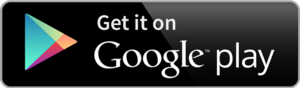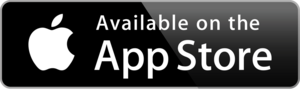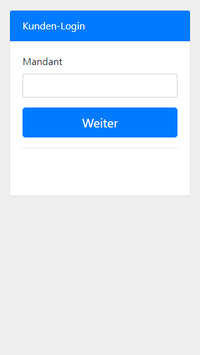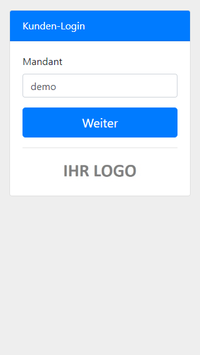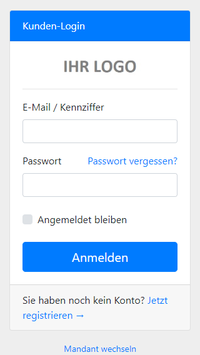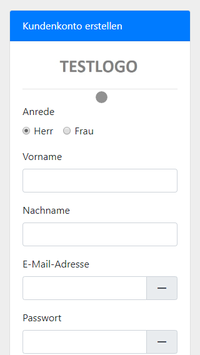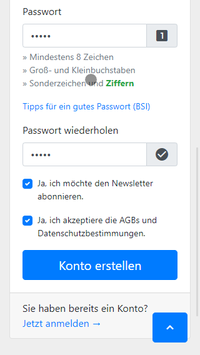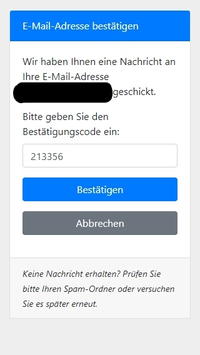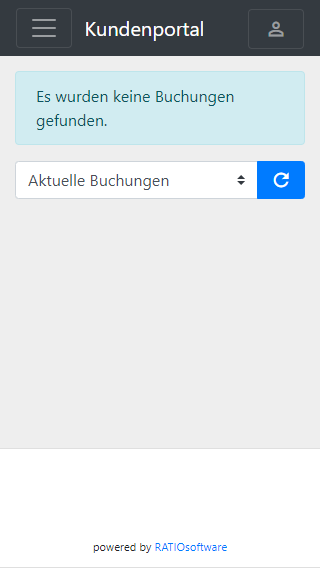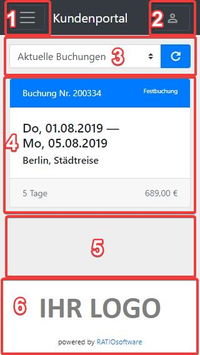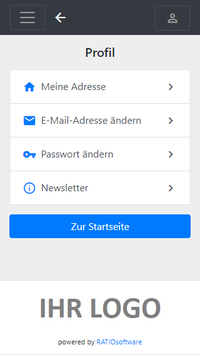Übersicht über die App und Anmeldung
Laden Sie die App auf Ihr Smartphone oder Tablet:
https://play.google.com/store/apps/details?id=de.ratiosoftware.kundenportal
https://itunes.apple.com/de/app/ratioww-kundenportal/id1376601672
Microsoft / Blackberry: Wird nicht unterstützt. Nutzen Sie im Browser die Webseite.
...oder die von Ihrem Reiseunternehmen genannte Webseite.
Wenn Sie die App das erste mal starten, müssen Sie den "Mandanten" angeben. Diesen erhalten Sie von Ihrem Reiseunternehmen.
Um Ihre Reisen sehen zu können, müssen Sie sich nun mit den gleichen Daten anmelden, mit denen Sie sich zuvor bei der Buchung der Reise angemeldet haben. Haben Sie die Daten vergessen oder als Gast gebucht, können Sie sich auch neu registrieren. Danach müssen Sie jedoch Ihrem Kundenberater die Kennziffer oder E-Mail Adresse mitteilen, so dass er Ihr Konto mit den alten Buchungen verknüpfen kann.
Geben Sie Ihre E-Mail Adresse oder Ihre Kennziffer ein, tragen Sie danach Ihr Passwort ein und klicken Sie auf "Anmelden". Setzen Sie den Haken bei "Angemeldet bleiben", um Ihre Anmeldedaten für die nächste Sitzung zu speichern.
Passwort vergessen? Kein Problem: Klicken Sie auf Passwort vergessen, tragen Sie Ihre E-Mail Adresse ein und wir senden Ihnen einen Bestätigungscode auf Ihre E-Mail Adresse. Im nächsten Schritt können Sie den Bestätigungscode und Ihre neues Passwort eingeben und bestätigen.
Sie haben noch kein Konto? Dann aber los! Klicken Sie auf "Jetzt registrieren". Tragen Sie Ihre Daten ein und entscheiden Sie ggf. ob Sie einen Newsletter von Ihrem Reiseunternehmen erhalten möchten und bestätigen Sie die AGB / AGR des Reiseunternehmens. Ist das erledigt, so bestätigen Sie Ihre Daten mit "Konto erstellen".
(E-Mail)
Sie erhalten umgehend eine E-Mail an die angegebene Adresse - darin erhalten Sie Ihren Bestätigungscode. Geben Sie diesen innerhalb von 30 Minuten ein, da er sonst verfällt. Danach können Sie die App nutzen (bei Onlinebuchungen gelten dann die gleichen Anmeldedaten).
Buchungsübersicht
| Bereich | Beschreibung |
|---|---|
| 1 Menü | Menüwechsel (←) und "Abmelden". Hier können Sie sich abmelden, wenn Sie z.B. den Mandanten wechseln möchten. |
| 2 Profil | Hier können Sie Ihr Profil ("Mein Profil") bearbeiten und sehen, mit welchem Mandantennamen Sie momentan angemeldet sind. |
| 3 Anzeigeoption | Hier können Sie zwischen vergangenen und aktuellen Buchungen wählen. |
| 4 Eine Reise | Hier werden die gebuchten Reisen angezeigt. Festbuchungen sind farblich hinterlegt. |
| 5 Weitere Reisen | Hier können weitere Reisen angezeigt werden. Klicken Sie die gewünschte Reise an, um nähere Informationen zu erhalten. |
| 6 Logo | Hier ist das Logo Ihres Reiseveranstalters hinterlegt. Per Klick auf das Logo werden Sie auf dessen Homepage weitergeleitet. |
Der Link bei "powerd by RATIOsoftware" leitet Sie auf die Webseite des App-Herstellers. Bitte wenden Sie sich bei Problemen mit der App oder bei Problemen mit der Reise an Ihren Reiseveranstalter. Anfragen von Privatpersonen werden bei RATIOsoftware nicht bearbeitet.
In einer Reise
Wenn Sie eine Reise auswählen, haben Sie einige Menüpunkte zur Auswahl - die einzelnen Punkte werden im Folgenden kurz erläutert.
Im oberen Bereich sehen Sie zunächst noch einmal die ausgewählte Reise, darunter werden Ihnen für diese Reise unterschiedliche Informationen in Form eines Untermenüs angeboten. Alle blau gefärbten Menüeinträge enthalten weitere Informationen für Sie. Alle grau eingefärbten Menüeinträge sind inaktiv - es sind keine Informationen enthalten. Gehen wir kurz auf die einzelnen Menüpunkte ein:
Wichtige Informationen
Hier werden wichtige Informationen vom Reiseveranstalter an Sie als Reisenden gerichtet. Beispielsweise könnten dort Informationen über Abweichungen der AGB / AGR, die für diese Reise gelten, hinterlegt sein.
Reiseverlauf
Im Reiseverlauf sind allgemeine Informationen zur Reise hinterlegt.
Teilnehmer
Wenn Sie mehrere Teilnehmer bei Ihrer Buchung angegeben haben, können Sie diese hier sehen. Falls die hier angegeben persönlichen Daten fehlerhaft sind, geben Sie Ihrem Reiseveranstalter sofort Bescheid. Eine Änderung dieser Daten innerhalb der App ist nicht möglich.
Zustiege
Uhrzeit und Haltestelle Ihres Zustiegs
Hotels
In diesem Menüpunkt erhalten Sie Informationen zu Ihrem Hotel. Wenn Sie sich verlaufen, können Sie sich bequem über Google Maps den Standort des Hotels anzeigen lassen. Evtl. hat Ihr Reiseveranstalter auch ein paar Bilder für das Hotel oder sogar von den Zimmern hinterlegt. Stöbern erwünscht.
Empfehlungen
Wie der Name vermuten lässt verbergen sich hinter diesem Menüpunkt die Empfehlungen Ihres Reiseveranstalters. Ihr Reiseveranstalter kennt vielleicht die ein oder andere Kneipe, oder ein schönes Restaurant, dass Sie nicht verpassen sollten.
Zahlungen
Kontrollieren Sie hier Ihre Zahlungen - sobald Ihr Reiseveranstalter diese korrekt verbucht hat, können Sie sehen, wie viel Sie bereits gezahlt haben, oder was Sie noch zahlen müssen.
Dokumente
Hier hinterlegt Ihr Reiseveranstalter wichtige Dokumente für Sie. I.d.R. können Sie diese ohne Probleme mit Ihrem Smartphone öffnen. Sollte es hierzu Probleme geben, so wenden Sie sich bitte vertrauensvoll an Ihren Reiseveranstalter. Er wird Ihnen die Dokumente dann sicherlich notfalls auf andere Weise zukommen lassen können.
Benutzerprofil - "Mein Profil"
Im Menüpunkt "Mein Profil" können Sie einige Einstellungen tätigen, die gleich erklärt werden. Um wieder in die Reiseübersicht zurück zu gelangen klicken Sie bitte auf den Pfeil oben links.
Meine Adresse
Hier können Sie Ihre aktuell beim Reiseveranstalter hinterlegte Adresse ansehen, aber nicht bearbeiten. Dies ist nötig, da die Adressdaten z.B. bei einer Flugbuchung nicht mehr kurzfristig geändert werden dürfen. Sollten Sie eine Fehleingabe oder falsche Daten erkennen, so wenden Sie sich bitte umgehend bei Ihrem Reiseveranstalter. Dieser ändert die Daten für Sie ab und Sie können die Änderungen wiederum prüfen bzw. einsehen.
E-Mail-Adresse ändern
Manchmal ist es nötig, seine E-Mail Adresse zu ändern. Sollte dies der Fall sein, so ändern Sie bitte auch die E-Mail Adresse mit dieser Funktion. Es wird die aktuell hinterlegte Adresse angezeigt. Daraufhin können Sie die neue Adresse eingeben und diese mit Ihrem Passwort bestätigen.
Passwort ändern
Sie sollten, wie auch bei allen anderen Dingen im Leben, regelmäßig Ihre Passwörter ändern. Mithilfe dieser Funktion können Sie dies spielend leicht erledigen. Altes Passwort zur Bestätigung eingeben und daraufhin zwei mal das neue (um Fehleingaben zu vermeiden).
Zur Sicherheit, und um Ihr Passwort gleich zu testen, sollten Sie sich kurz ab- und wieder anmelden.
Newsletter
Wünschen Sie einen Newsletter von Ihrem Reiseveranstalter? Wenn ja, können Sie dies hier einfach kund tun, indem Sie den Newsletter mit "JA" aktivieren, oder bei nicht gefallen einfach wieder mit "NEIN" deaktivieren.